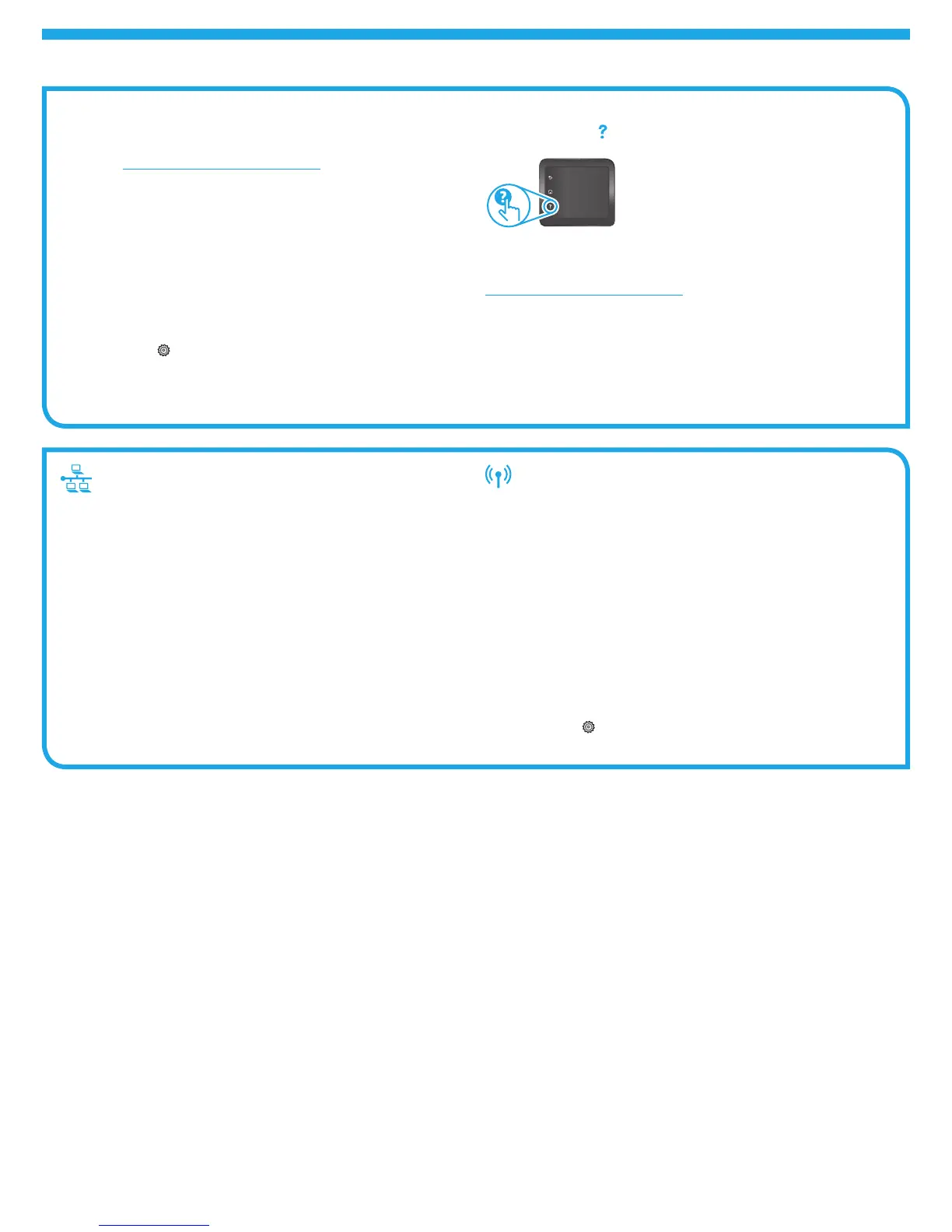16
Conexão de rede com os (Ethernet)
• Verique se a impressora está conectada à porta de rede correta por um
cabo de comprimento correto.
• Verique se as luzes ao lado da porta de rede estão acesas.
• Verique se o driver de impressão está instalado no computador.
• Teste a conexão de rede executando o ping na impressora:
Windows: Clique em Iniciar > Executar. Digite cmd e pressione
EntEr.
Digite ping, insira um espaço e o endereço IP da impressora e pressione
EntEr. Exemplo de endereço IP: 192.168.0.1
OS X: Abra o Network Utility e digite o endereço IP no painel de ping.
Pressione EntEr. Exemplo de endereço IP: 192.168.0.1
• Se a janela exibir tempos de trajeto, signica que a rede está funcionando.
• Se o ping não funcionar, tente reiniciar a impressora e verique novamente
todas as etapas de conexão.
Conexão de rede sem o
• Verique se o cabo de rede não está conectado. A impressora não
consegue se conectar a uma rede sem o quando um cabo de rede está
conectado.
• Verique se a impressora e o roteador sem o estão ligados e estão
recebendo energia. Verique também se o switch sem o está ligado.
• Verique se a impressora está dentro do alcance da rede sem o. Na
maioria das redes, a impressora deve estar a 30 m (100 pés) do ponto de
acesso sem o (roteador sem o).
• Verique se o driver de impressão está instalado no computador.
• Verique se o computador e a impressora estão conectados à mesma rede
sem o.
• Para Mac, verique se o roteador sem o suporta Bonjour.
• Reinicie o roteador sem o.
Realizar o teste de diagnóstico sem o
1. No painel de controle, deslize a tela do painel de controle e toque no botão
Conguração
.
2. Selecione Autodiagnóstico e, depois, Executar Teste Sem Fios.
Solução de problemas
Guia do usuário
O guia do usuário inclui o uso da impressora e informações sobre solução de
problemas. Ele está disponível no CD da impressora e na Web:
1. Acesse www.hp.com/support/colorljM377MFP.
2. Clique em Manuais.
Para o Windows, o guia do usuário é copiado para o computador durante a
instalação do software recomendado.
Windows
®
XP, Windows Vista
®
e Windows
®
7:
Clique em Iniciar, selecione Programas ou Todos os programas, toque em HP e
a pasta da impressora HP e, depois, clique em Ajuda.
Windows
®
8:
Na tela Iniciar, clique com o botão direito do mouse em uma área vazia da tela,
selecione Todos os Aplicativos na barra de aplicativos, clique no ícone com o
nome da impressora e selecione Ajuda.
Vericar atualizações de rmware
1. No painel de controle, deslize a tela do painel de controle e toque no botão
Conguração
.
2. Abra o menu Serviço.
3. Selecione Atualização da LaserJet.
4. Selecione Vericar se há atualizações agora.
Ajuda do painel de controle
Toque no botão Ajuda no painel de controle da impressora para acessar os
tópicos da Ajuda.
Recursos de suporte adicionais
Para obter ajuda completa da HP para a impressora, acesse
www.hp.com/support/colorljM377MFP:
• Solucionar problemas
• Localizar instruções de conguração avançada
• Download de atualizações de software
• Participar de fóruns de suporte
• Localizar informações de garantia e regulamentares
• Acessar recursos de impressão móvel
M5H23-90901_NeptuneFighter_GSG_EXP.indd 16 10/21/2015 12:54:33 PM
